In diesem Beitrag möchten wir euch zeigen wie Ihr euren WSUS Server bereinigen könnt um hier wieder freien Speicherplatz zu bekommen.
Wir Ihr alle wisst, zieht sich der WSUS Server die ganzen genehmigten Updates in seine Datenbank und benötigt hier natürlich sehr viel Speicherplatz. Dieser wird leider duch die automatische WSUS-Serverbereinigung nicht korrekt bereinigt.
Wir möchten euch eine Möglichkeit aufzeigen wie Ihr vorgehen könnt um den WSUS Server zu bereinigen und diesen wieder schlanker zu bekommen.
WSUS Server bereinigen
Starten Sie die Verwaltungsoberfläche “Windows Server Update Services”
Wechselt als nächstes unter “Updates” – “Alle Updates” und überprüft ob Ihr bei euch in der Ansicht die Spalte “Ersatz” angehakt ist. Dies ist für die nächsten Schritte wichtig.
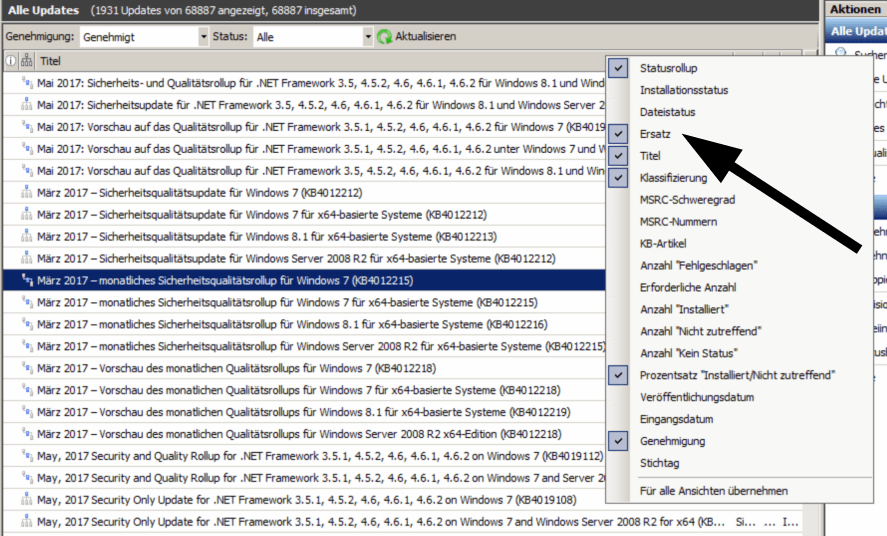
Nun werden vor den Updates die folgenden Symbole angezeigt. Diese bedeuten:

Dieses Update ersetzt andere Updates, diese Updates sollten nicht abgelehnt oder gar gelöscht werden

Dieses Update ersetzt ein Update, wird aber auch von einem anderen ersetzt. Dieses Update kann abgelehnt und gelöscht werden.

Dieses Update wird von einem anderen Update ersetzt. Dieses Update kann abgelehnt und gelöscht werden.
Nun gehen wir her und markieren alle Updates welche gelöscht werden können und lehnen diese ab.
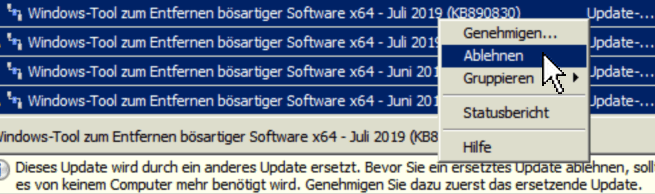
Wenn dies für alle Updates durchgeführt wurde welche gelöscht werden können, gehen wir in die WSUS-Serverbereinigung.
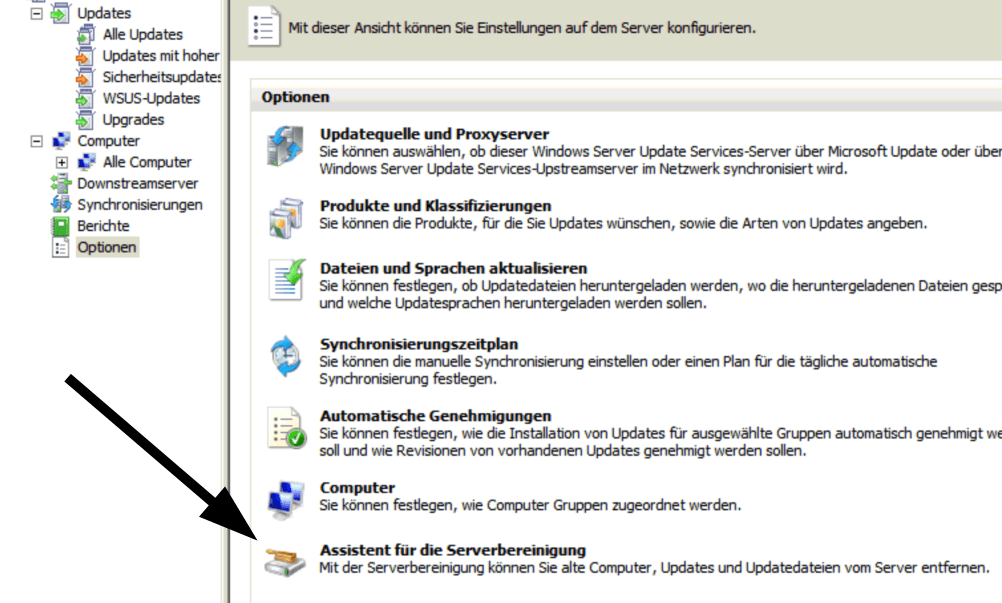
Diesen Assisten könnt Ihr den den vorgegebenen Angaben durchführen.
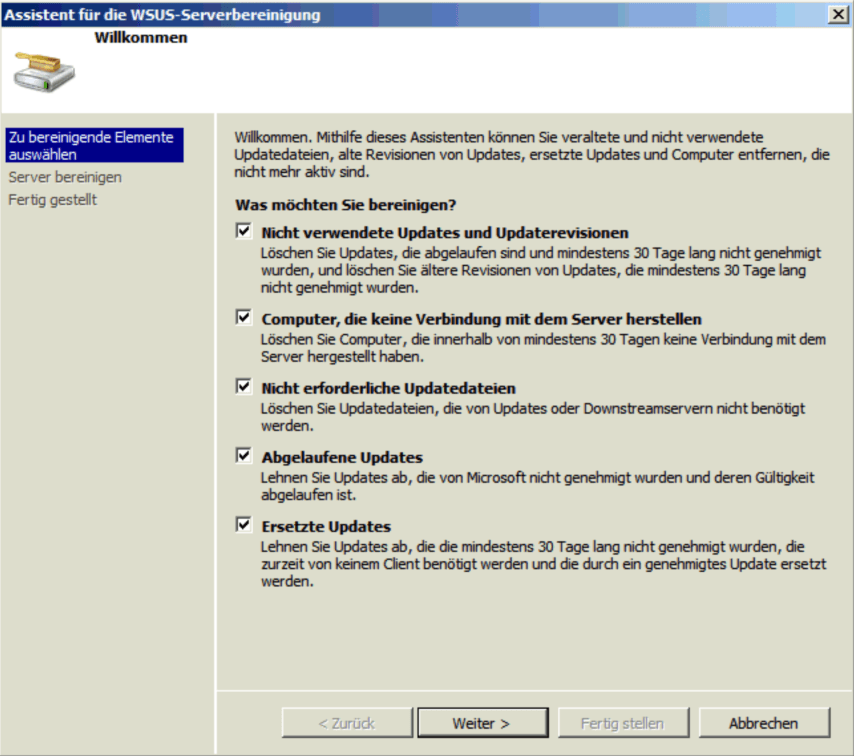
Somit wurden alle nicht mehr benötigten Windows Updates von WSUS Server gelöscht und wieder Speicherkapazitär freigegeben. Auch wurden diese gelöschten Updates auch aus den Berichten gelöscht, was den Vorteil hat, dass die Liste deutlich verkleinert und schneller abgeglichen werden kann.
WSUS Server per PowerShell bereinigen
Seit Windows Server 2012 gibt es ein eigenes Cmdlet namens Invoke-WsusServerCleanup welches für die Bereinigung des WSUS Server verwendet werden kann.
Dieses Cmdlet unterstützt diverse Parameter, welche die gleichen Optionen wie im Wizard des WSUS-Managers entsprechen. Diese lauten wie folgt:
- CleanupObsoleteComputers
- CleanupObsoleteUpdates
- CleanupUnneededContentFiles
- DeclineExpiredUpdates
- DeclineSupersededUpdates
- CompressUpdates
Den Namen des WSUS-Servers übergibt man mehr als String, sondern wird mit Hilfe von Get-WsusServer ermittelt.
$WSUS = Get-WsusServer -Name WSUS-SERVER -PortNumber 8530
Invoke-WsusServerCleanup -UpdateServer $WSUS -CleanupObsoleteUpdates -Verbose
Mit Hilfe dieser Befehlssequenz würde man die Abgelaufene Updates bereinigen.

Nachfolgend könnt Ihr dann über die weiteren Befehle die Bereinigung fortsetzen.
Ich hoffe das ich Euch mit diesem Beitrag “WSUS Server bereinigen” weiterhelfen konnte. Gerne dürft Ihr auch einen Kommentar hinterlassen ob dieser Beitrag hilfreich war.
… nachdem der Platzbedarf eskaliert und die MS-Bereinigung nix gebracht hatte ist jetzt wieder alles gut. Danke dafür! Martin
Was ist eigentlich mit den Updates, die kein Symbol davor haben, kann man die auch alle pauschal ablehnen und bereinigen?